Khắc phục: Tôi không thể tắt Tìm kiếm thịnh hành trên Google

Nếu bạn không thể tắt các tìm kiếm thịnh hành trên Google Chrome, hãy thử các phương pháp như xóa bộ nhớ cache, chặn cookie và cập nhật trình duyệt.
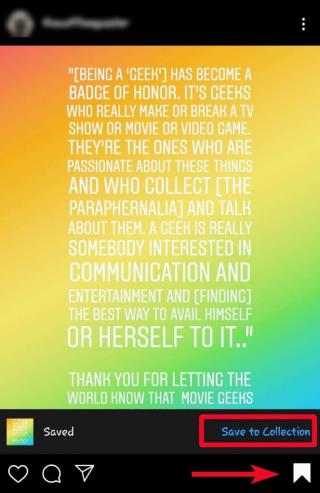
Instagram , nền tảng mạng xã hội chia sẻ hình ảnh nổi tiếng đã định nghĩa lại cách mọi người sử dụng và cảm nhận phương tiện truyền thông xã hội. Đó là nền tảng đầu tiên thiết lập rằng một câu chuyện hoặc khoảnh khắc được xác định hoặc kể tốt hơn bằng hình ảnh. Sự nổi tiếng ngày càng tăng đã đe dọa di sản của Facebook, khiến Facebook phải mua lại Instagram và kết thúc cuộc chiến đó một lần và mãi mãi. Chỉ là ý tưởng chia sẻ trải nghiệm của bạn bằng cách sử dụng hình ảnh có vẻ thanh lịch hơn, trực quan hơn và phong phú hơn.
Từ việc chia sẻ hình ảnh dưới dạng bài đăng trên newsfeed đến đăng các câu chuyện để chia sẻ trải nghiệm tức thì , Instagram hiện có rất nhiều tính năng để thỏa sức sáng tạo. Mặc dù bạn chỉ có thể tải xuống các câu chuyện bằng cách sử dụng trình bảo vệ câu chuyện của bên thứ ba , nhưng Instagram cho phép người dùng lưu ảnh để chúng không bị mất trong nguồn cấp dữ liệu hàng ngày trong tương lai.
Nhưng bạn có biết rằng bạn có thể tạo một bộ sưu tập ảnh trên Instagram bằng cách phân loại chúng trong các thư mục khác nhau không? Instagram không cho phép tải xuống các câu chuyện ngoại tuyến trên điện thoại di động của bạn, nhưng bạn có thể thêm các hình ảnh quan trọng vào bộ sưu tập độc quyền của mình. Nó hoạt động giống như một album kỹ thuật số, nơi bạn có thể lưu trữ những trải nghiệm và kỷ niệm của mình để trân trọng chúng sau này trong tương lai.
Đây là cách bạn có thể lưu ảnh trên Instagram và tải chúng vào bộ sưu tập của mình:
Làm thế nào để lưu ảnh trên Instagram?
Lưu ảnh trên Instagram là công việc dễ dàng nhất. Tất cả những gì bạn phải làm là nhấn vào nút Bookmark và hoàn tất. Tất cả các mục yêu thích của bạn có thể được lưu theo cùng một cách. Đây là cách thực hiện:
- Tìm nút đánh dấu trong mỗi bài đăng trên Instagram.
- Nhấn vào nó, và nó sẽ được lưu.
Bây giờ đến điểm của việc thêm ảnh Instagram mà bạn đã lưu vào bộ sưu tập độc quyền của mình. Điều này sẽ giúp bạn tạo các thư mục riêng biệt và lưu trữ ảnh của bạn theo loại của chúng hoặc trải nghiệm mà chúng nói về. Đây là cách bạn có thể lưu ảnh trên Instagram vào bộ sưu tập của mình:
Đọc thêm: Cách đăng trên Instagram từ PC & Mac
Làm thế nào để lưu ảnh trên Instagram vào bộ sưu tập của bạn?
Bước 1: Chọn bài mà bạn muốn lưu. Trong trường hợp này, tôi đang lấy một bài đăng từ tài khoản của chính mình. Đó là một câu nói của Stan Lee mà tôi đã chia sẻ cách đây ít lâu.
Bước 2: Chạm vào nút Lưu, được biểu thị bằng biểu tượng dấu trang.
Bước 3: Khi chạm vào nó, bạn sẽ thấy một nút có tên là Lưu vào Bộ sưu tập.
Bước 4: Chạm vào nút Lưu vào Bộ sưu tập. Bạn sẽ được dẫn đến một cửa sổ bật lên yêu cầu bạn chọn một thư mục Bộ sưu tập mà bạn chọn.
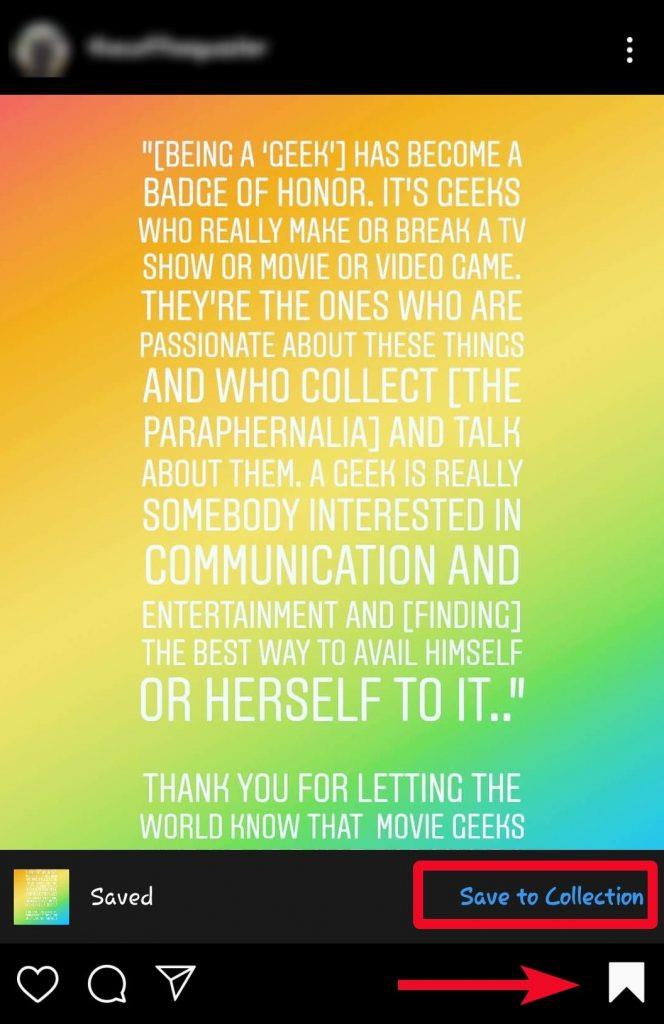
Bước 5: Tại đây, tôi chọn một bộ sưu tập có tên Phim và Truyền hình, nơi tôi lưu tất cả các hình ảnh gắn liền với các bộ phim và chương trình truyền hình yêu thích của tôi. Nhấn vào Bộ sưu tập ưa thích của bạn và bài đăng cụ thể sẽ được thêm vào đó.
Ngoài ra: Thực hiện theo quy trình bên dưới sau Bước 4 nếu bạn chưa tạo bất kỳ thư mục bộ sưu tập nào.
Bước 6: Giả sử bạn không có bất kỳ thư mục bộ sưu tập nào. Trong trường hợp đó, bạn sẽ thấy nút “+” ở trên cùng bên phải của cửa sổ bật lên lưu vào bộ sưu tập .
Bước 7: Trong cửa sổ bật lên tiếp theo, hãy thêm tên cho thư mục Bộ sưu tập mới của bạn và lưu nó.
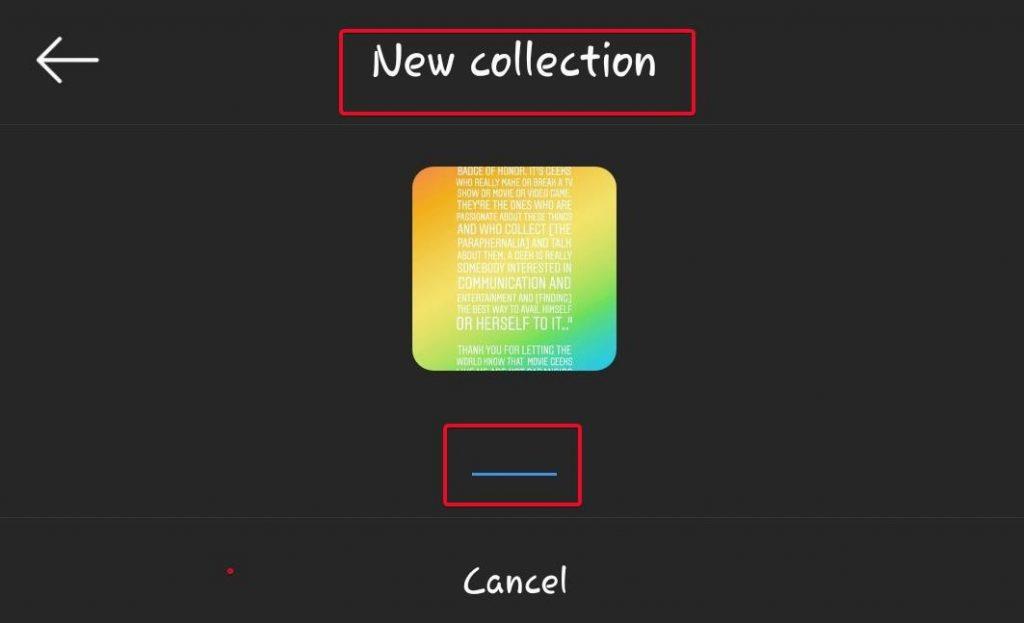
Từ bây giờ, bạn sẽ có thể sử dụng thư mục đó cho các bài đăng tương tự hoặc tạo các bài đăng mới.
Đọc thêm: Chủ đề từ Instagram: Một cách mới để duy trì kết nối với “Những người bạn thân”
Quản lý Ảnh trên Instagram trong Bộ sưu tập
Để tìm ảnh bạn đã lưu trong bộ sưu tập Instagram, hãy làm theo các bước bên dưới:
Bước 1: Đi tới hồ sơ của bạn.
Bước 2: Chạm vào menu ba đường ngang. Từ đó, chuyển đến Đã lưu .
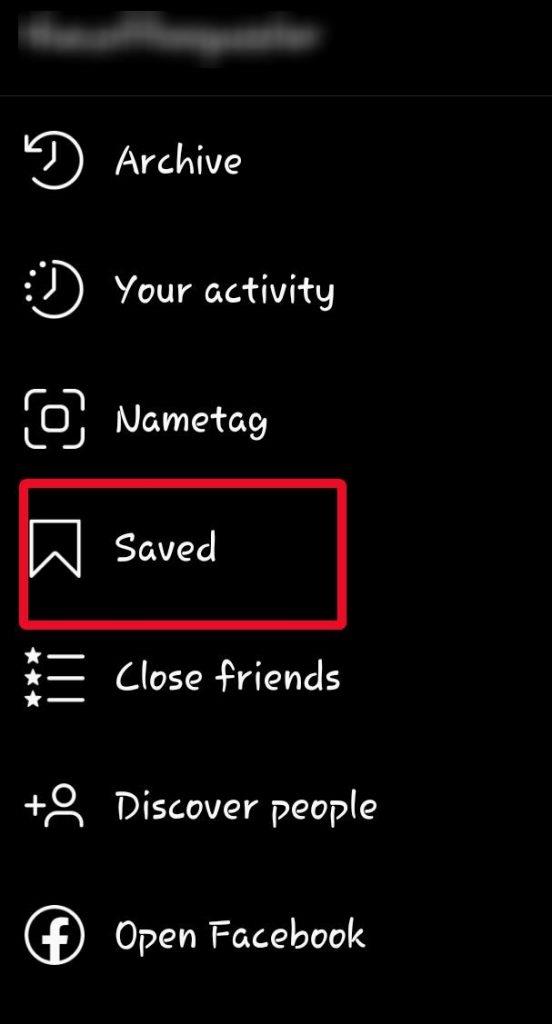
Bước 3: Tìm các mục bộ sưu tập của bạn trên Instagram tại đây.
Cách xóa ảnh Instagram đã lưu khỏi Bộ sưu tập
Trong trường hợp bạn muốn xóa bất kỳ thư mục Bộ sưu tập nào, hãy làm theo các bước sau:
Bước 1: Chạm vào ba dấu chấm trong thư mục bộ sưu tập mà bạn muốn xóa.
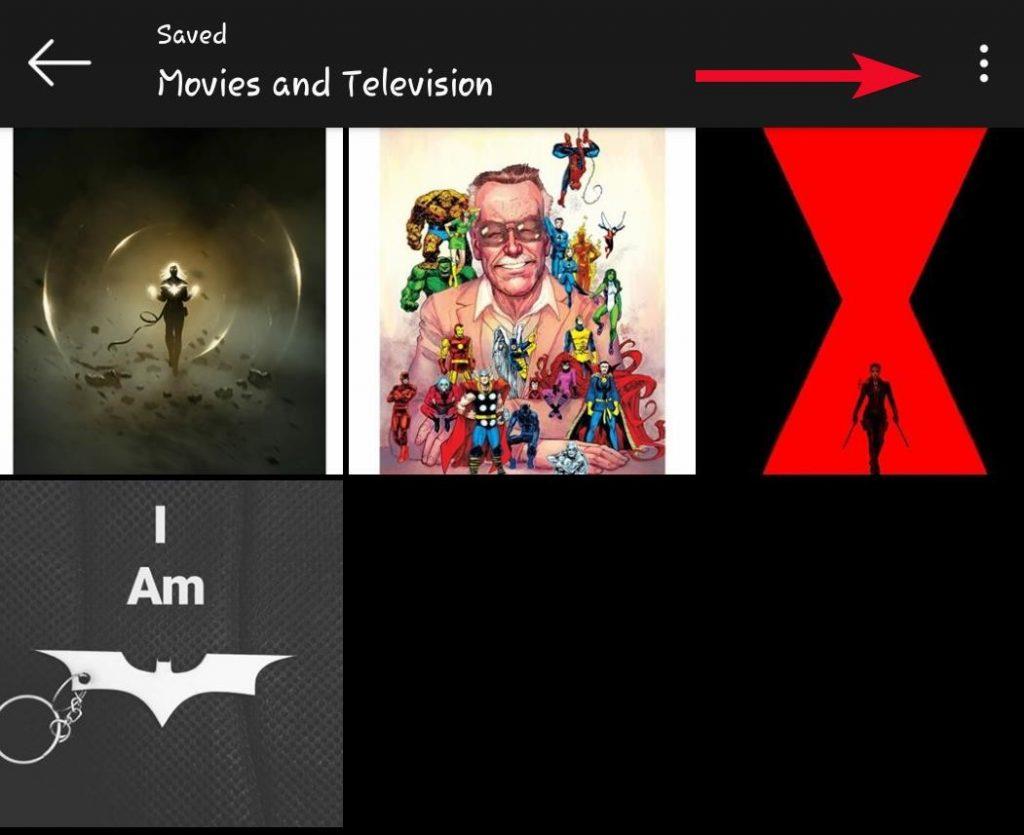
Bước 2: Chạm vào Chỉnh sửa bộ sưu tập.
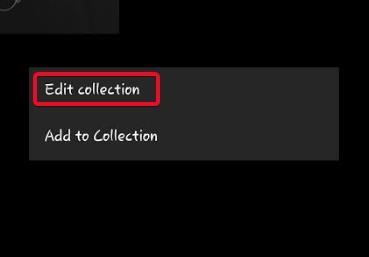
Bước 3: Một cửa sổ mới sẽ mở ra. Trong Quản lý, hãy tìm tùy chọn Xóa Bộ sưu tập. Nhấn vào nó và xóa bộ sưu tập cụ thể đó.
Bằng cách này, bạn luôn có thể nhớ lại những trải nghiệm mình đã chia sẻ trên Instagram mà không cần cuộn qua toàn bộ nguồn cấp tin tức. Bạn cũng có thể phân loại những trải nghiệm này dựa trên những bức ảnh bạn đã lưu. Và tất nhiên, bạn có thể hồi tưởng lại chúng bất cứ khi nào bạn nhìn vào chúng trong phần đã lưu của Instagram.
Theo dõi Systweak để biết các mẹo và thủ thuật:
Để tìm hiểu thêm các mẹo và thủ thuật như vậy, hãy tham gia Systweak trên Facebook , Twitter và LinkedIn và cập nhật các giải pháp công nghệ mới nhất của chúng tôi để giải quyết các vấn đề công nghệ của bạn.
Nếu bạn không thể tắt các tìm kiếm thịnh hành trên Google Chrome, hãy thử các phương pháp như xóa bộ nhớ cache, chặn cookie và cập nhật trình duyệt.
Dưới đây là cách bạn có thể tận dụng tối đa Microsoft Rewards trên Windows, Xbox, Mobile, mua sắm, v.v.
Nếu bạn không thể dán dữ liệu tổ chức của mình vào một ứng dụng nhất định, hãy lưu tệp có vấn đề và thử dán lại dữ liệu của bạn.
Hướng dẫn chi tiết cách xóa nền khỏi tệp PDF bằng các công cụ trực tuyến và ngoại tuyến. Tối ưu hóa tài liệu PDF của bạn với các phương pháp đơn giản và hiệu quả.
Hướng dẫn chi tiết về cách bật tab dọc trong Microsoft Edge, giúp bạn duyệt web nhanh hơn và hiệu quả hơn.
Bing không chỉ đơn thuần là lựa chọn thay thế Google, mà còn có nhiều tính năng độc đáo. Dưới đây là 8 mẹo hữu ích để tìm kiếm hiệu quả hơn trên Bing.
Khám phá cách đồng bộ hóa cài đặt Windows 10 của bạn trên tất cả các thiết bị với tài khoản Microsoft để tối ưu hóa trải nghiệm người dùng.
Đang sử dụng máy chủ của công ty từ nhiều địa điểm mà bạn quan tâm trong thời gian này. Tìm hiểu cách truy cập máy chủ của công ty từ các vị trí khác nhau một cách an toàn trong bài viết này.
Blog này sẽ giúp người dùng tải xuống, cài đặt và cập nhật driver Logitech G510 để đảm bảo có thể sử dụng đầy đủ các tính năng của Bàn phím Logitech này.
Bạn có vô tình nhấp vào nút tin cậy trong cửa sổ bật lên sau khi kết nối iPhone với máy tính không? Bạn có muốn không tin tưởng vào máy tính đó không? Sau đó, chỉ cần xem qua bài viết để tìm hiểu cách không tin cậy các máy tính mà trước đây bạn đã kết nối với iPhone của mình.







